
Alterar opções de áudio para chamadas FaceTime no Mac
Num Mac com Apple Silicon, o áudio espacial dará a sensação de que os seus amigos estão na divisão consigo.
Com as opções de áudio, pode tirar o som da chamada, ajustar o volume ou ajustar as definições do microfone para filtrar os sons de fundo ou capturar os sons à sua volta.
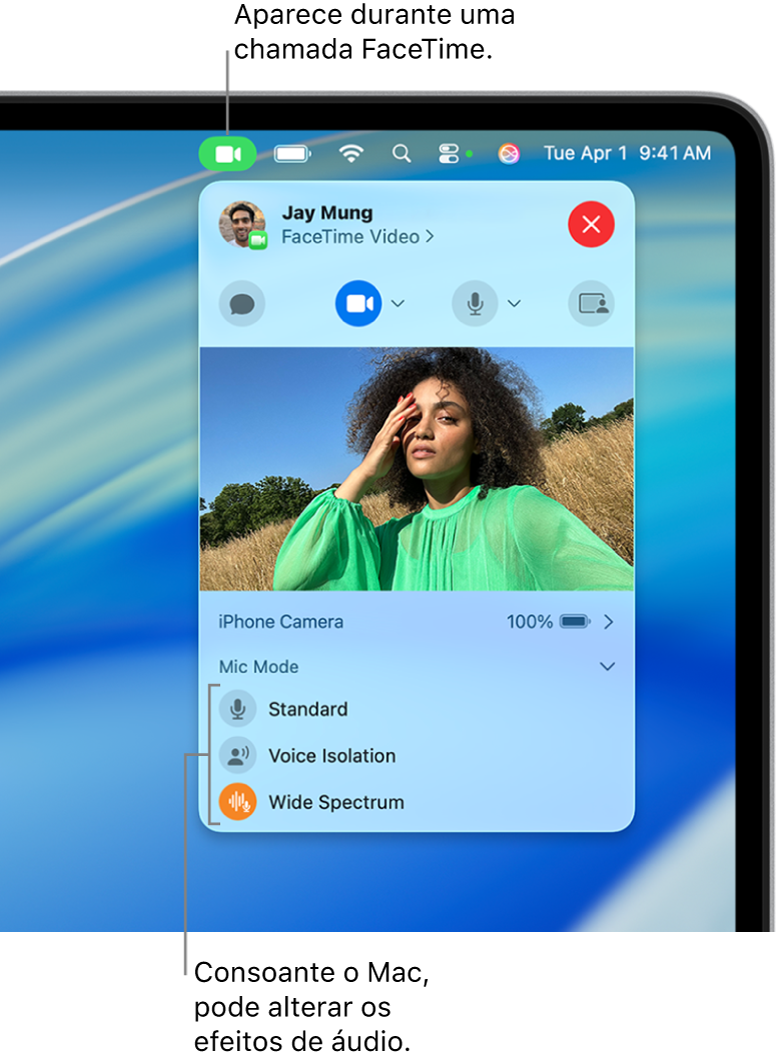
Silenciar ou alterar o volume das chamadas FaceTime no Mac
Durante uma chamada no Mac, proceda de uma das seguintes formas:
Tirar o seu próprio som durante uma chamada de vídeo ou uma chamada de áudio: na aplicação FaceTime
 , mova o cursor sobre a janela da chamada e, em seguida, clique em
, mova o cursor sobre a janela da chamada e, em seguida, clique em  . Ainda pode ouvir a outra pessoa durante a chamada, mas não o conseguirão ouvir a si.
. Ainda pode ouvir a outra pessoa durante a chamada, mas não o conseguirão ouvir a si.Para ligar o seu som, clique em
 novamente.
novamente.Alterar o volume do seu microfone: selecione o menu Apple

 na barra lateral. (É possível que tenha de se deslocar para baixo). Aceda a “Saída e entrada” à direita, clique em “Entrada” e, depois, arraste o nivelador do “Volume de entrada”.
na barra lateral. (É possível que tenha de se deslocar para baixo). Aceda a “Saída e entrada” à direita, clique em “Entrada” e, depois, arraste o nivelador do “Volume de entrada”.Alterar o volume que ouve: clique em
 na barra de menus ou na central de controlo e, depois, arraste o nivelador para ajustar o volume. consulte Aumentar ou reduzir o volume do Mac.
na barra de menus ou na central de controlo e, depois, arraste o nivelador para ajustar o volume. consulte Aumentar ou reduzir o volume do Mac.
Filtrar sons de fundo
Quando pretender que a sua voz seja ouvida nitidamente na chamada FaceTime, pode ativar “Isolamento de voz” (disponível em modelos Mac de 2018 ou posteriores). O isolamento de voz dá prioridade à sua voz numa chamada FaceTime e bloqueia o ruído de fundo.
Usar “Isolamento de voz” durante uma videochamada: Clique em
 na barra de menus, clique em
na barra de menus, clique em  junto a “Microfone” e, depois, selecione “Isolamento de voz”.
junto a “Microfone” e, depois, selecione “Isolamento de voz”.Usar “Isolamento de voz” durante uma chamada de áudio: Clique em
 na barra de menus e, depois, selecione “Isolamento de voz”.
na barra de menus e, depois, selecione “Isolamento de voz”.
Incluir os sons envolventes
Quando pretender que a sua voz e todos os sons à sua volta sejam ouvidos na chamada FaceTime, pode ativar “Espectro amplo” (disponível em modelos Mac de 2018 e posteriores). Proceda de uma das seguintes formas:
Usar “Espectro amplo” durante uma videochamada: clique em
 na barra de menus, clique em
na barra de menus, clique em  junto a “Microfone” e, depois, selecione “Espectro amplo”.
junto a “Microfone” e, depois, selecione “Espectro amplo”.Usar “Espectro amplo” durante uma chamada de áudio: clique em
 na barra de menus e, depois, selecione “Espectro amplo”.
na barra de menus e, depois, selecione “Espectro amplo”.